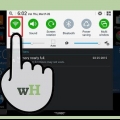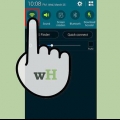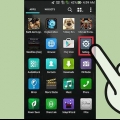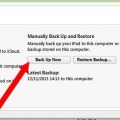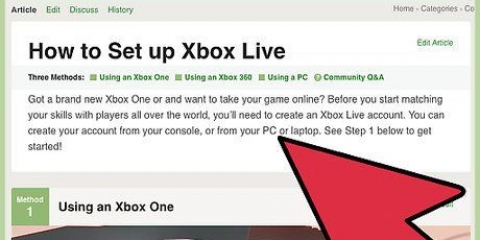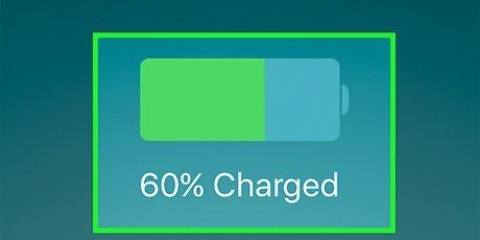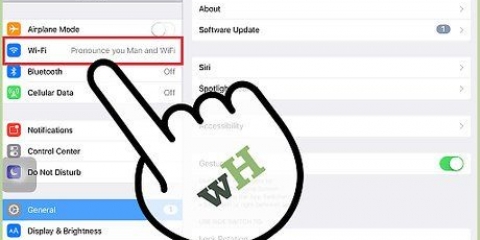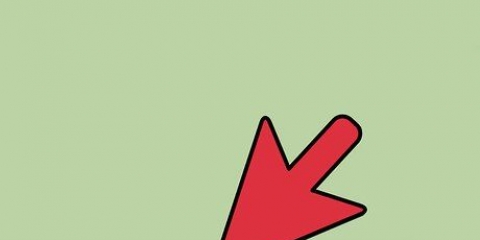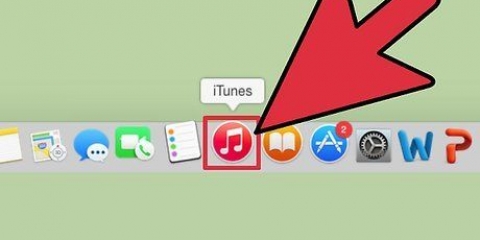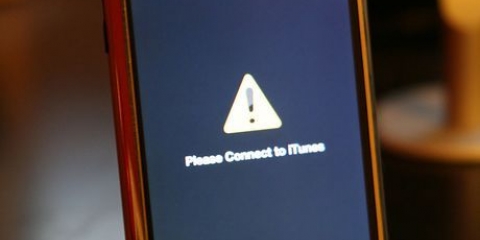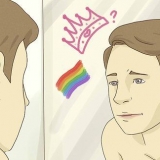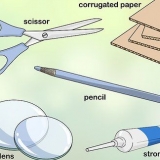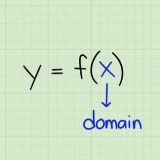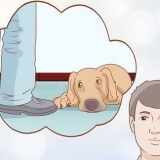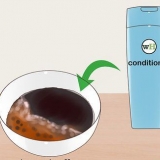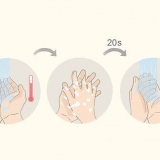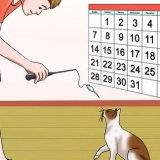Mettre à jour android
L`installation d`une mise à jour sur votre téléphone ou votre tablette est toujours passionnante. Habituellement, il apporte de nouvelles possibilités et fonctionnalités. Votre appareil devrait vous avertir lorsqu`une nouvelle mise à jour est disponible, mais cela n`arrive pas toujours tout de suite. Si vous savez qu`une mise à jour est disponible et que vous souhaitez l`installer immédiatement, suivez les étapes de cet article.
Pas

1. Sauvegardez votre appareil. Habituellement, rien ne se passe lors de la mise à jour d`un appareil avec Android, mais il y a toujours une petite chance que vous perdiez quelque chose. Assurez-vous donc toujours d`avoir une sauvegarde.

2. Ouvrez « Paramètres » sur votre appareil. Appuyez sur le bouton de menu pour accéder à l`écran d`accueil et appuyez sur « Paramètres ».
Vous effectuez toujours les mises à jour Android à partir de l`appareil lui-même. Il existe quelques exceptions, par exemple avec certains appareils Samsung, vous pouvez installer des mises à jour avec votre ordinateur.

3. Faites défiler jusqu`à « À propos de l`appareil ». Cela peut être trouvé au bas de la liste des paramètres. Avec une tablette, cela s`appelle probablement « À propos de la tablette ». Appuyez pour ouvrir la fenêtre d`informations sur l`appareil.

4. Appuyez sur l`option « Mettre à jour le micrologiciel du système ». Il peut également être appelé « Mise à jour du logiciel ».

5. Appuyez sur « Mettre à jour ». Dans certaines versions, cela s`appelle « Vérifier les mises à jour ». Maintenant, l`appareil vérifiera si des mises à jour sont disponibles. La disponibilité de mises à jour pour votre appareil dépend du fabricant et parfois de votre opérateur. Toutes les mises à jour ne conviennent pas à tous les appareils.
S`il y a une mise à jour disponible, elle sera téléchargée automatiquement. Avec des fichiers volumineux, cela peut prendre un certain temps, assurez-vous que vous êtes connecté au WiFi au lieu de l`Internet mobile.

6. Appuyez sur "Redémarrer et installer". Une fois le téléchargement terminé, vous devrez redémarrer votre appareil pour installer le logiciel. Cela signifie que vous ne pourrez pas utiliser votre appareil pendant un certain temps jusqu`à ce que l`installation soit terminée.
Connectez votre appareil au chargeur pendant l`installation, car l`installation peut prendre un certain temps.
Оцените, пожалуйста статью
Populaire